Névjegyek helyreállítása az elveszett Android-telefonról
A telefon elvesztése óriási kényelmetlenséget jelenthet a legtöbb ember számára. És ha elveszíti kapcsolatait a telefonjával együtt, ez csak fokozza a fájdalmat. Néha a telefon elvesztésének pénzügyi következményei sokkal kisebbek, mint a telefonban tárolt dokumentumok és névjegyek értéke. Ilyen körülmények között a leggyakrabban feltett kérdés a következő:Hogyan lehet visszaállítani a névjegyeket az elveszett Android telefonokról?
Számos forgatókönyv történhet, amikor egy személy elveszíti a telefonját. Akár iPhone-t, akár Samsungot használ, valaki ellophatja, vagy hirtelen eltűnhet. Ha pedig elveszít egy telefont, nagyon fontos tudni, hogyan lehet visszakeresni névjegyeit és egyéb adatait az elveszett készülékről. Ha Ön Samsung felhasználó és rendelkezik elveszett kapcsolatok a Samsung telefonon, akkor ez az útmutató segít megtalálni a megfelelő megoldásokat.
- 1. rész: Az elveszett Android telefon névjegyeinek helyreállításának legjobb módjai
- 2. rész: Elveszett névjegyek visszaállítása Android-eszközről a Wondershare DrFoneTool Data Recovery segítségével
1. rész: Az elveszett Android telefon névjegyeinek helyreállításának legjobb módjai
Ebben a cikkben megvitattuk, hogyan lehet egyszerűen visszakeresni és elérni a névjegyeket egy elveszett vagy ellopott Android telefonról. Mivel Android-eszközökről beszélünk, ha van elveszett kapcsolatok a Samsung telefonon vagy bármely más telefont, akkor ez az útmutató segít a névjegyek visszaszerzésében.
Állítsa vissza a névjegyeket az elveszett Android-telefonról Google-fiókja segítségével
Ha Ön Android-felhasználó, akkor Google-fiókot kell használnia az eszközön. Ha elvesztette a készüléket, és kíváncsi hogyan kell visszaszerezni névjegyeket az elveszett Android telefonokról, akkor van egy jó hírünk az Ön számára. A Google lehetővé teszi az eszközön vagy a SIM-kártyán tárolt névjegyek elérését. Ezeket a névjegyeket lekérheti egy új telefonra vagy más eszközökre.
Ha adatokat szeretne visszaállítani az elveszett Samsung telefonról, akkor a Google biztonsági mentése hasznos lehet. Bár az elveszett névjegyek helyreállításához a Samsungon vagy bármely más Android-eszközön, Google-fiókját szinkronizálnia kell a telefonnal. Ezután képesnek kell lennie az összes névjegy biztonsági másolatának visszaállítására 30 napra visszamenőleg.
Az elveszett névjegyek visszaállításának lépései Samsung telefonján Google-fiókjával
1 lépés – A névjegyek Google-fiókjával való eléréséhez és visszaállításához számítógépre van szüksége. Indítson el egy webböngészőt a számítógépen.
Ezután lépjen a Gmail-fiókjába.
2 lépés – Kattintson a Gmail legördülő menüre, amelyet a képernyő bal felső sarkában fog látni. Ezután kattintson a „Kapcsolatok” elemre.
3 lépés – Ezt követően kattintson a „Továbbiak”, majd a „Névjegyek visszaállítása” lehetőségre.
4 lépés – Most kiválaszthatja a névjegyek visszaállításának időpontját. Az „Egyéni” lehetőségre kattintva visszaállíthatja a névjegyeket akár 29 napról, 23 óráról és 59 percről. Ezután egyszerűen kattintson a „Visszaállítás” gombra.
5 lépés – Most új Android-telefonján nyissa meg a „Beállítások” elemet. Ezután érintse meg a „Fiókok” elemet, és válassza a „Google” lehetőséget.
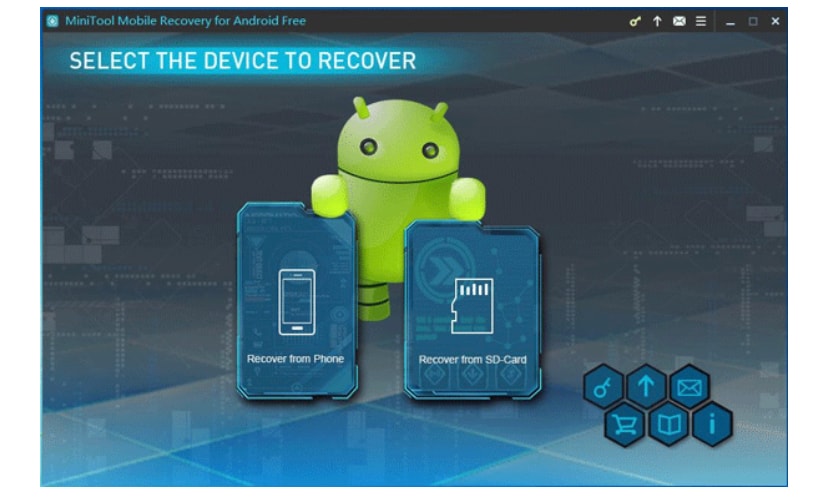
6 lépés – Ezután válassza ki azt a fiókot, amelyben szinkronizálja a névjegyeket, majd a jobb felső sarokban található menügombon kattintson a „Szinkronizálás most” lehetőségre.
Ha mindent elvesztettél elveszett kapcsolatok a Samsung telefonról vagy más Android-eszközön, akkor ez a módszer sikeresen visszaállítja az összes elveszett névjegyet az új eszközön.
2. rész: Elveszett névjegyek visszaállítása Android-eszközről a Wondershare DrFoneTool Data Recovery segítségével
Wondershare DrFoneTool az egyik leghatékonyabb és legszélesebb körben használt Android adat-helyreállító szoftver. Az eszköz nagyon hasznos, könnyen használható, és valóban névleges árcédulával érkezik. Ennek a szoftvernek a segítségével nem csak az elveszett névjegyeket kérheti le Android telefonjáról, hanem mindenféle adatot visszaállíthat, beleértve a fényképeket, videókat, üzeneteket, hívásnaplókat és még sok mást. Amikor valaki megkérdezi: ‘Hogyan szerezhetem vissza a névjegyeimet az elveszett Samsung telefonomról? vagy bármely más Android-eszközön, ez a szoftver tökéletes ajánlás számukra.

DrFoneTool – Android Data Recovery
A világ első androidos okostelefon- és táblagép-helyreállító szoftvere.
- A törölt adatok helyreállítása Android-telefonja és -táblagépe közvetlen beolvasásával.
- Tekintse meg és szelektíven állítsa helyre, amit szeretne Android telefonjáról és táblagépéről.
- Támogatja a különféle fájltípusokat, beleértve a WhatsApp-ot, az üzeneteket és névjegyeket, valamint a fényképeket és videókat, valamint a hangokat és dokumentumokat.
- 6000+ Android-eszközmodellt és különféle Android operációs rendszereket támogat.
Lépések az elveszett névjegyek visszaállításához Android telefonról a DrFoneTool Android Data Recovery Tool segítségével
1 lépés – Töltse le és telepítse a DrFoneTool Data Recovery Tool For Android eszközt a számítógépére. Ezután indítsa el a DrFoneTool alkalmazást számítógépén vagy laptopján, és kattintson az „Adat-helyreállítás” elemre.

2 lépés – Ezt követően csatlakoztatnia kell Android telefonját a számítógéphez egy megfelelő USB-kábellel, és engedélyeznie kell az USB hibakeresést Android telefonján. Az eszköz észlelése után a következő képernyő jelenik meg.

3 lépés – A DrFoneTool for Android most megmutatja az összes adattípust, amelyet vissza tud állítani az Android-eszközről. Ellenőrzi az összes fájltípust, és ki kell választania a visszaállítani kívánt adatok típusát, ami ebben az esetben a Névjegyek. Ezután kattintson a „Tovább” gombra az adat-helyreállítási folyamat elindításához.

Ezt követően eszközét elemzi, és a szoftver átvizsgálja Android telefonját az elveszett adatok helyreállítása érdekében. A folyamat eltarthat néhány percig.

4 lépés – Most megtekintheti az elveszett adatok és névjegyek előnézetét, és visszaállíthatja őket Android-eszközén. Jelölje be a visszaállítani kívánt névjegyeket, és kattintson a „Helyreállítás” gombra, hogy elmentse őket a számítógépére.

Visszakapja az összes elveszett névjegyet a Samsungon vagy bármely Android-eszközön. Ha Ön iPhone felhasználó, akkor használhatja a DrFoneTool iOS adat-helyreállító szoftver az elveszett névjegyek visszakereséséhez az iPhone-ról. Látogassa meg az alábbi linket, ha részletes útmutatót szeretne kapni arról, hogyan lehet letölteni elveszett adatokat iPhone-ján a szoftver segítségével.
Link: https://www.drfonetool.com/hu/iphone-data-recovery.html
Az elveszett kapcsolatok helyreállítása Android-eszközön a Minitool Mobile Recovery segítségével
A Minitool egy másik nagyon hasznos eszköz, amellyel visszaállíthatja az elveszett kapcsolatokat Android-eszközéről. Bár az eszköz csak az Android-eszköz rootolása után működik, mielőtt a következő lépésekkel elindulna, győződjön meg arról, hogy rootolta Android-eszközét.
Az elveszett névjegyek visszaállításának lépései Android-eszközről a Minitool segítségével
1 lépés – Töltse le és telepítse számítógépére a Minitool Mobile Recovery For Android eszközt. Ezután kattintson duplán az ikonjára az eszköz elindításához. A fő felületen kattintson a „Helyreállítás telefonról” lehetőségre az elveszett kapcsolatok helyreállításához Android telefonjáról.
2 lépés – Csatlakoztassa Android telefonját a számítógéphez, és a szoftver automatikusan elkezdi elemezni Android-eszközét.
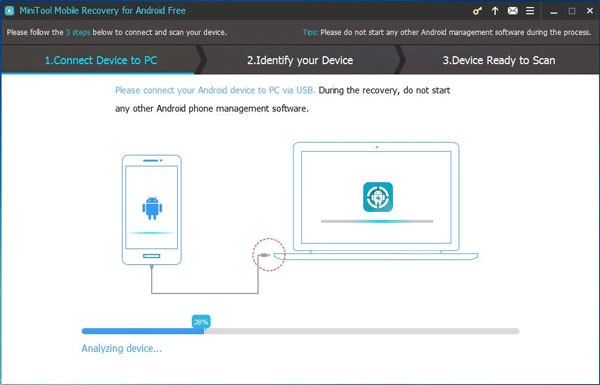
3 lépés – Ha először csatlakoztatta Android telefonját a számítógéphez, akkor az elemzés befejezése után kattintson a „Mindig engedélyezés erről a számítógépről”, majd kattintson az „OK” gombra Android telefonján.
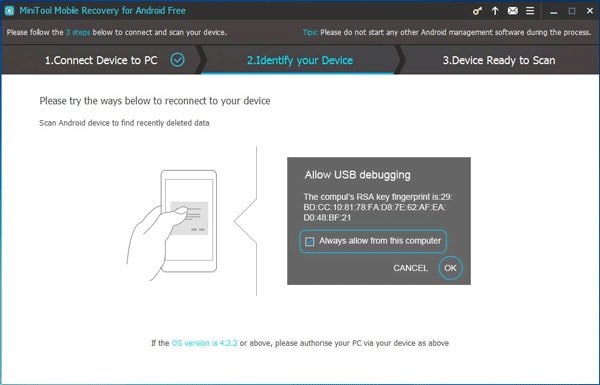
4 lépés – Ezután megjelenik a „Device Ready to Scan” felület. Választhat a „Quick Scan” és a „Deep Scan” között, és a szoftver átvizsgálja Android-eszközét, hogy helyreállítsa az összes rendelkezésre álló elveszett adatot. Az elveszett névjegyek megtalálásához Androidon használja a „Gyors keresés” opciót, majd kattintson a „Tovább” gombra a képernyő bal alsó részén.
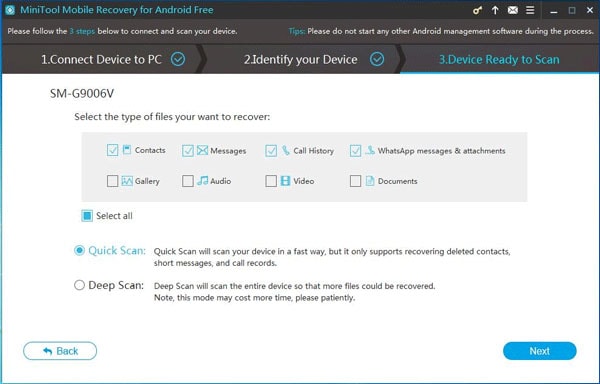
5 lépés – A vizsgálat befejezése után láthatja a vizsgálat eredményeit és az Android-névjegyek kiválasztásának lehetőségét. Válassza a „Kapcsolatok” lehetőséget a listában. Kiválaszthat szelektív Android-névjegyeket, és visszakeresheti őket a jobb alsó képernyőn található „Visszaállítás” gombra kattintva.
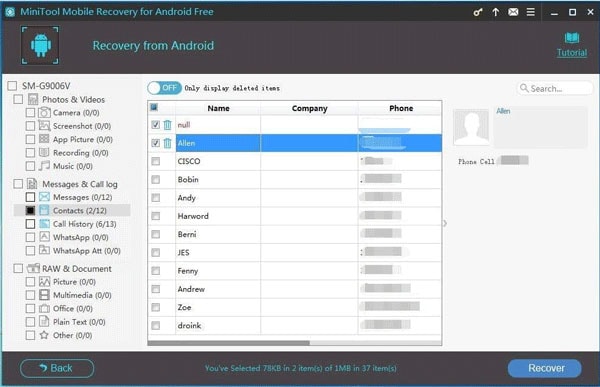
6 lépés – Ezután mentse el a kiválasztott Android-névjegyeket a számítógépére a következő felugró ablakból a fájl elérési útjának kiválasztásával. Elveszett kapcsolatait a rendszer menti.
Utószó
Ha kíváncsi lett volna hogyan lehet helyreállítani a névjegyeket az elveszett Android telefonról akkor a fenti eszközökkel és lépésekkel azt várjuk, hogy megtalálta a választ. Ha az elveszett Android-névjegyekről és az adatok helyreállításáról van szó, a DrFoneTool Data Recovery Software for Android a legjobb eszköz, amellyel hatékonyan visszaállíthatja az elveszett adatokat egy Android-eszközről. Ez a kategóriájában a legjobb eszköz a zökkenőmentes és hatékony adat-helyreállítás biztosítására, és még csak nem is rootolnia kell Android-eszközét. Ha nem tudja visszaállítani az elveszett kapcsolatokat a Gmail segítségével, akkor a DrFoneTool ideális megoldás lehet mindenféle adat- és névjegy-helyreállításhoz.
Legfrissebb cikkek

